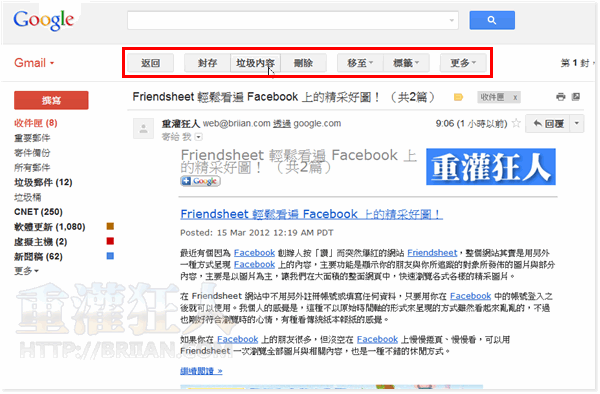許久前 Gmail 做了版面的調整,把一些刪信、封存、設標籤…等按鈕改成全球統一的、不受語言障礙的「圖示」顯示模式,也就是希望能讓全球各地的使用者看到圖示時,都知道按下去能幹嘛。...
不過有可能是設計失敗還是怎樣,很多人其實搞不懂某些按鈕的圖示代表的功能是啥,大多數人也許不太適應這種新的改變,雖然我用久了也習慣了。
不過就在這時候 Google 又在設定選單裡面多了把圖示改回文字顯示模式的選項,,
使用方法:
第1步 還沒調整前,閱讀郵件時上面的按鈕顯示的是很簡潔的圖示,當我們將滑鼠移動到按鈕上方時,才會顯示該按鈕的功能。
如果你想把這些按鈕改回文字式的按鈕,可以在網頁右上角的齒輪圖示按一下,再點「設定」。
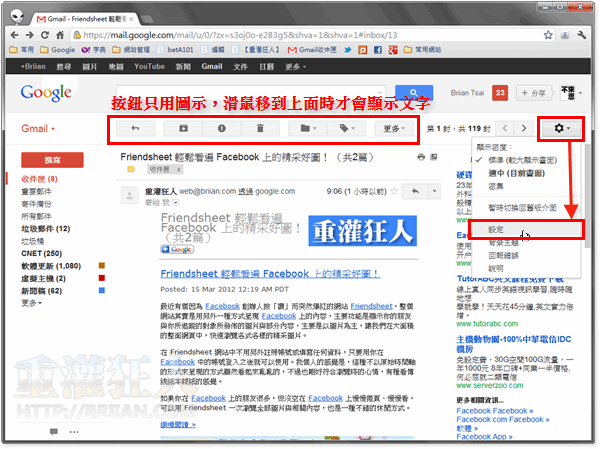
第2步 在「一般設定」選單中找到「按鈕標籤」,點選「文字」後,捲動頁面到最下方,按一下「儲存變更」即可完成。
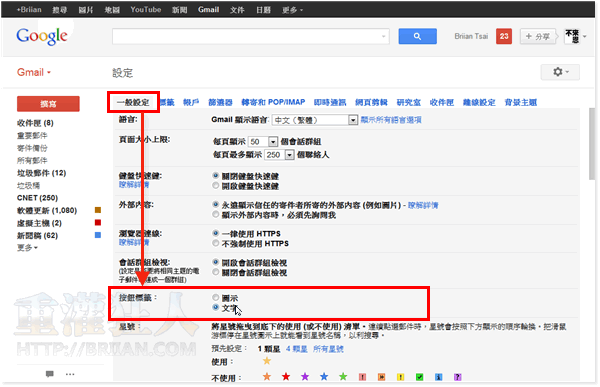
第3步 設定完成後,原本圖案式的按鈕已經變回最初的文字式按鈕囉!這樣直覺好用些... 畢竟某些功能或意涵如果設計不出最貼切、最合適的圖案來表示的話,用文字標示還是簡單直覺些。
,